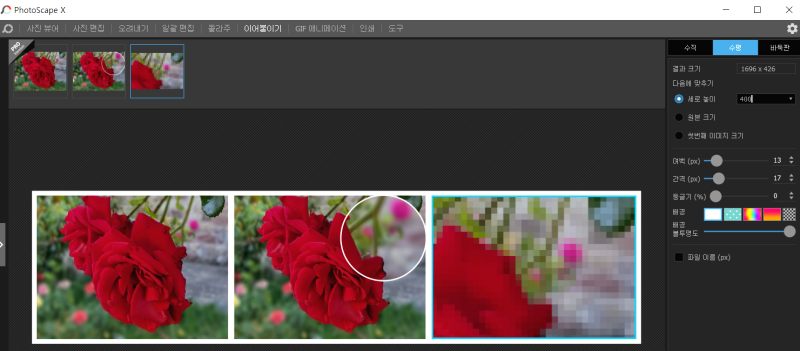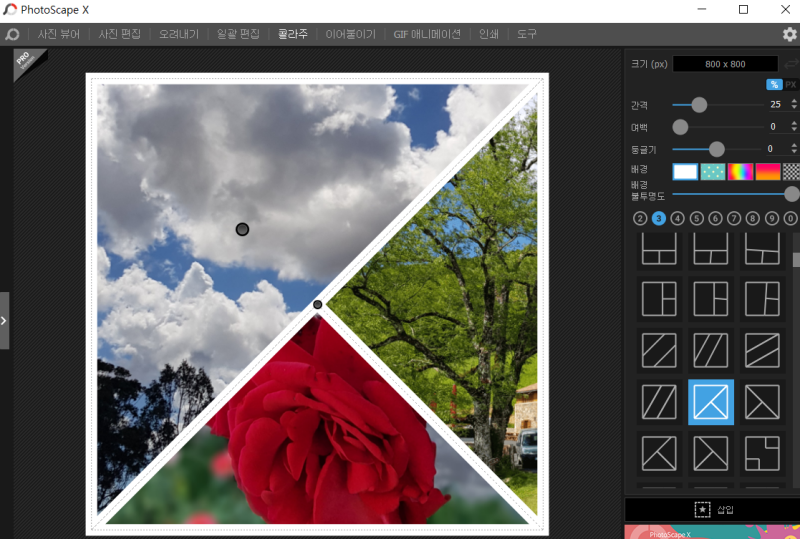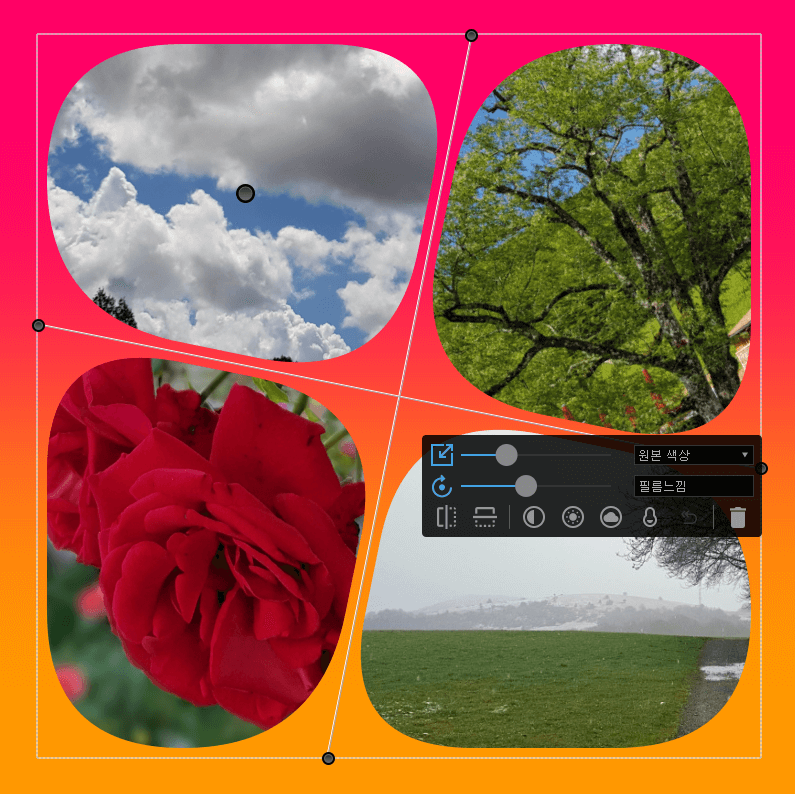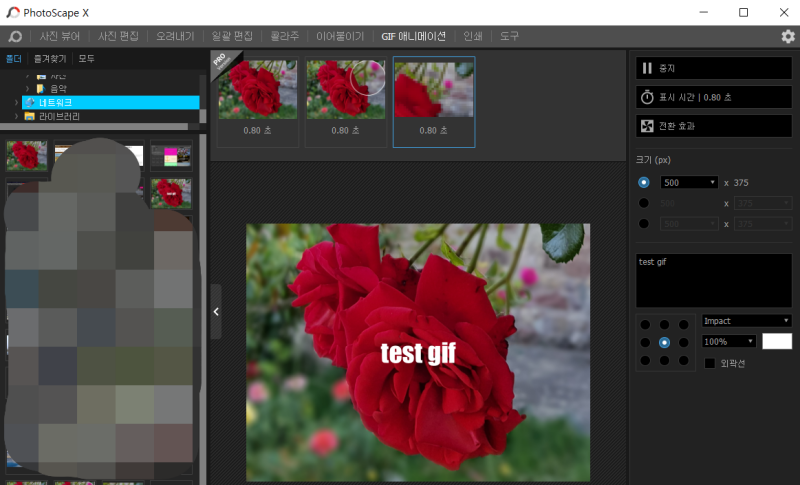오늘은 포토스케이프(PhotoScape X)에 유용한 도구 사진 이어 붙이기, 콜라주, Gif 만들기에 대해서 알아보겠습니다. 포토스케이프 엑스에서 무료 버전 기능 안에 포함된 기능입니다. 포토스케이프는 사진 편집 프로그램 무료 버전으로도 충분히 원하는 기능을 사용할 수 있습니다.
사진 이어 붙이기
블로그나 사진 편집을 하다 보면 사진을 한 장씩 넣다 보면 효율이 떨어 지거나 보기가 불편한 경우가 있습니다. 그럴 때 사용하면 좋은 기능이 사진 이어 붙이기죠.
▼ step.
- 우선 포토스케이프 제일 위 상단의 메뉴가에서 이어 붙이기 메뉴를 클릭합니다.
- 왼쪽 사진이 있는 폴더에서 제일 먼저 원하는 사진을 드래그해서 가져옵니다.
- 아니면 원하는 사진을 한꺼번에 드래그해서 가져옵니다.
- 옵션 : 수직, 수평, 바둑판을 선택할 수 있습니다.
- 기능 - 여백의 두께, 두께, 간격, 둥글기 등이 있으면 배경색을 지정하거나 패턴을 넣을 수 있습니다.
- 이제 원하는 편집이 끝났다면 저장하기에서 다른 이름으로 저장을 하면 합쳐진 이미지가 하나의 파일로 생성이 됩니다.
아래 이미지는 간단하게 수평으로 이어 붙이기를 해 보았습니다.
콜라주
이어 붙이기는 단순하게 사진을 붙일 수 있다면 콜라주는 마련된 레이아웃 안에 사진을 집어 놓고 방향을 바꾼다 거나 할 수 있어서 좀 더 다양한 편집을 할 수 있습니다. 자신에게 맞는 스타일을 찾아 콜라주를 만들 수 있습니다.
▼ step.
- 우선 포토스케이프 제일 위 상단의 메뉴가에서 콜라주 메뉴를 클릭합니다.
- 먼저 오른쪽에 원하는 형대의 레이아웃을 선택합니다.
- 왼쪽 사진이 있는 폴더에서 제일 먼저 원하는 사진을 드래그해서 공간을 채웁니다.
- 아니면 원하는 사진을 한꺼번에 드래그해서 가져옵니다.
- 기능 - 간격, 여백, 둥글기, 배경, 배경 불투명 등이 있어서 원사는 디자인을 편집할 수 있습니다.
- 배경색을 지정하거나 패턴을 넣을 수 있습니다.
- 콜라주에 있는 하나하나의 사진을 클릭하시면 확대, 편집을 할 수 있습니다.
아래 이미지는 포토스케이프 콜라주에서 모서리 둥글리기와 배경에 그라데이션을 넣어 봤습니다.
그리고 사진을 클릭하시면 팝업 메뉴가 나오고 사진의 크기, 회전, 사진 효과 등을 편집할 수 있습니다.
포토스케이프 도구 툴 - 화면 캡처, 색상 검출, 이름 바꾸기 기능
GIF 만들기
간단하게 썸네일을 만들거나 움짤을 만들고 싶을 때 GIF를 만들 수 있는 기능이 포토스케이프 안에 있습니다. 정말 누구나 쉽게 사용할 수 있게 만들기 할 수 있으면 기본적으로 제공되는 폰트로 글씨도 쓸 수 있습니다.
▼ step.
- 우선 포토스케이프 제일 위 상단의 메뉴가에서 GIF 애니메이션 메뉴를 클릭합니다.
- 왼쪽에서 원하는 이미지를 가지고 옵니다
- 아니면 원하는 사진을 한꺼번에 드래그해서 가져옵니다.
- 기능 - 시간 간격을 지정할 수 있습니다
- 그리고 전환 효과를 선택 가능합니다. 옵션 - 없음, 위, 아래, 왼쪽, 오른쪽, 디졸브, 줌
- 글씨를 집어넣을 수 있습니다.
아래 사진을 3개의 이미지로 포토스케이프 GIF 애니메이션을 만드는 화면입니다.
아래 이미지는 전환 효과를 아래로 전환 한 이미지입니다.
포토스케이프의 인터페이스는 정말 쉽고 간단하게 되어있습니다. 물론 추가로 더 정밀한 기능을 원하는 게 아니라면 블로그나 유튜브 썸네일 정도는 충분히 만들 수 있습니다. 콜라주에는 이미 저장된 다양한 레이아웃(layout)을 원하는 대로 쓸 수 있게 되어 있어 편리합니다. 이어 붙이기, 콜라주, GIF 만들기도 이젠 포토스케이프에서 한 번에 할 수 있으니 당분간은 포토스케이프를 애용할 거 같습니다.